【Angel系統維護PE下載】Angel系統維護PE v2020.12.26 網絡版四合一
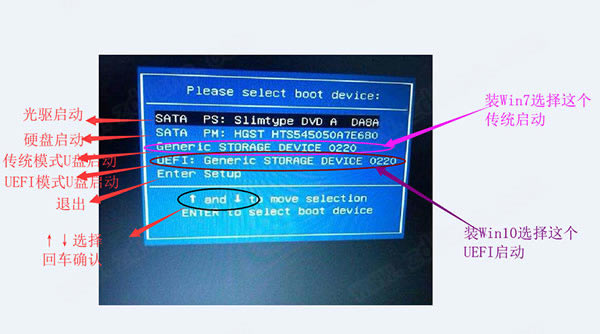
- 軟件類型:系統軟件
- 軟件語言:簡體中文
- 授權方式:免費軟件
- 更新時間:2024-10-18
- 閱讀次數:次
- 推薦星級:
- 運行環境:WinXP,Win7,Win10,Win11
軟件介紹
Angel系統維護PE是一款十分專業的電腦端PE系統安裝制作工具,內置分區、安裝、引導修復、截圖等等豐富的實用功能,具有純凈、安全、無捆綁后門等等特色,能夠方便用戶輕松快速的對電腦系統進行重裝,保證電腦中數據的安全以及穩定,即使是小白也能輕松上手。
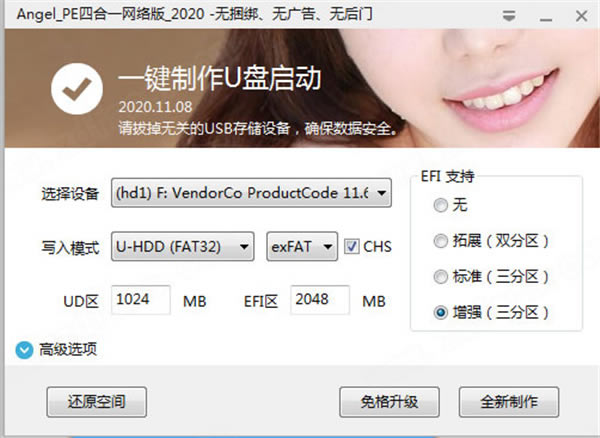
Angel系統維護PE功能介紹
1、變更 Win10PE內核版本為19042.630
2、變更 外置無線網卡驅動。
3、變更 內置維護工具,外置軟件。
4、變更 默認主題為FirPE。
5、變更字體 新增 部分原生網卡驅動。
6、調整啟動界面分辨率,解決部分老顯示屏超出范圍的bug!
Angel系統維護PE軟件特色
1、 無廣告、無捆綁、無暗扣!
不要將本PE與大白菜、老毛桃這些流氓PE相比!
2、基于WeiPEv2.0kcyou版制作,BIOS/UEFI雙啟支持。
3、內核為Win10,原生支持NVMe,支持無線連接!
采用PanDa PE二次修改而來!
其它內核均來自無憂論壇!
4、內置安裝器不會捆綁流氓軟件與主頁! 兼容性更強!絕對純凈無流氓行為!
5、啟動文件深度隱藏防刪防毒防格式化;
PE源文件及工具都源于網絡,推薦安裝純凈版系統! 請勿使用XX之家/XX一鍵裝機毒瘤!
6、集成軟件:IQI_X裝機一條龍:一鍵分區、一鍵安裝、引導修復、截圖于一身!
使用它可以進行磁盤分區、格式化、磁盤克隆、數據恢復、系統安裝等系列日常應急維護工作。
Angel系統維護PE軟件說明
1、此工具是為了能讓大家使用上真正的純凈、安全、無捆綁后門的U盤PE制作工具。
讓我們告別惡意插件后門,對惡意插件永遠說“Get out”。
2、網上五花八門什么樣的U盤啟動制作工具到處都有,但是那些U盤PE啟動制作工具部份都包含惡意插件,甚至在系統中做手腳留后門。
推薦使用此U盤啟動制作工具來安裝系統!真正的純凈無流氓。
3. 關閉殺毒軟件!
下載后,直接運行程序!全新制作即可!
切記,運行軟件前,請將殺毒軟件關閉或添加信任!
4、為了養好良好的習慣!我們平時要愛護系統環境,關注硬件健康!
所以:不要下載有害系統的軟件/病毒!因為關系到硬盤的壽命!
如:殺毒中的360、電腦管家、2345安全衛士、金山毒霸等!
畢竟它們會底層掃描,更改系統配置文件!更改注冊表!
占用內存也畢竟高!會導致系統并不穩定! 還有 更新/安裝驅動,優先考慮各個配件的官網驅動,其次是驅動總裁/萬能驅動7! 其它驅動強烈不推薦使用! 尤其是驅動精靈,驅動大師,驅動人生!
使用教程
準備道具:
①一臺可以正常聯網使用的電腦【推薦Win7系統的電腦】
②一個容量最低為8G的U盤/移動硬盤!【推薦品控較好的U盤】
PS:制作PE會完全格式化U盤!請提前備份U盤內資料!
準備工作:
一、關閉殺毒軟件!最好卸載掉!
尤其是360、電腦管家、Windows Defender!
二、下載PE:
【PE工具】Angel系統維護PE_四合一網絡版 并制作啟動u盤!
當然了,用 微PE 或 優啟通 都可以!
制作PE啟動U盤:
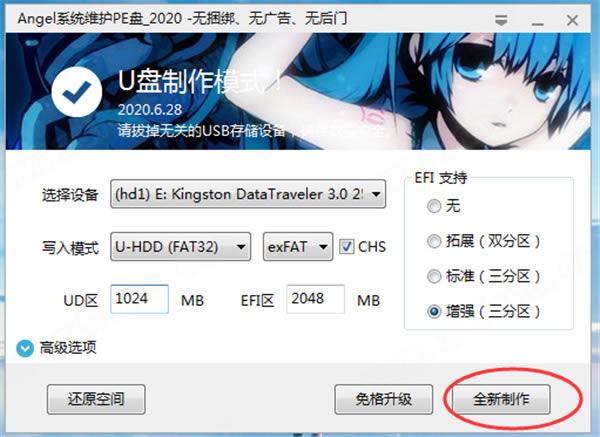
三、下載系統:先下到桌面或電腦上的任意位置! 然后再復制到U盤內!
推薦下載的系統:
Win7專業+旗艦版_32&64位_NVME_USB3.x_9合1版
【系統】Windows 10 專業版 v2004 64位 2020.10(純凈版)
Win10企業版LTSC_64位_3合1優化版
四、開始裝機:
1/去網上找到自己電腦主板品牌的boot快捷鍵!
PS:這是boot快捷鍵,不是進主板bios的快捷鍵!區別就是:一個臨時的,一個永久的!
部分機型需要:FN+快捷鍵一起按!
2、重啟電腦,連續快速的按boot快捷鍵!直到出現類似的下圖:
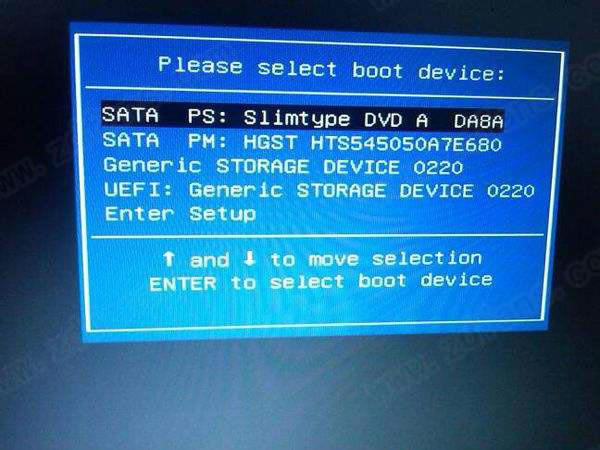
3、根據自己要裝的系統,↑↓選擇模式,回車確認!
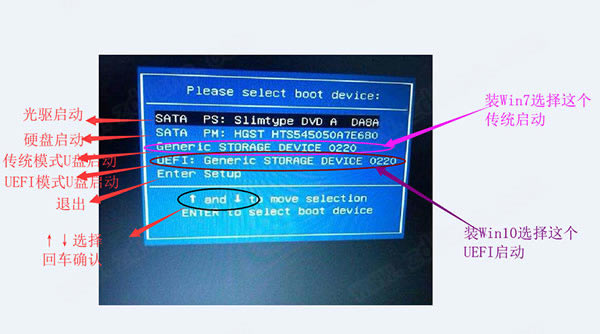
Gener ic STORAGE DEVICE 0220 是我的移動硬盤! UEFI:Gener ic STORAGE DEVICE 0220 也是我的移動硬盤!比如:
Gener ic STORAGE DEVICE 0220 回車確認即為:傳統模式【兼容型】
UEFI:Gener ic STORAGE DEVICE 0220 回車確認即為:UEFI模式【新機型】
其中:傳統模式適合裝7 !UEFI模式適合裝10!
另外:有的舊機器是沒有UEFI選項的!那只能建議裝7了!
4、選擇傳統模式!確認后,會看見啟動菜單!
選擇UEIF模式!則不會出現下面的圖!會自動識別并進入相應的PE里!
推薦進入10PE×64!
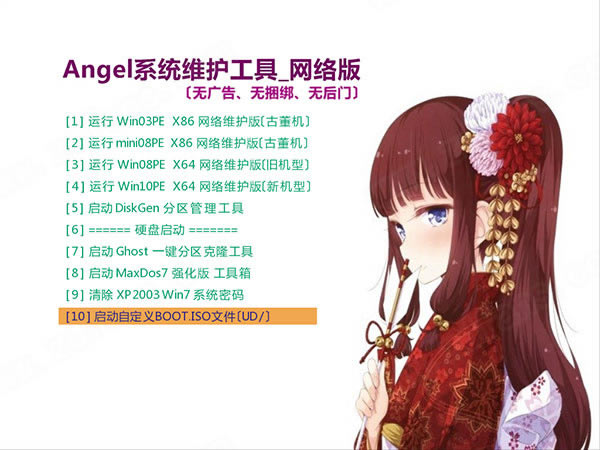
5、選擇10PE×64后開始耐心等待進入PE界面..........:
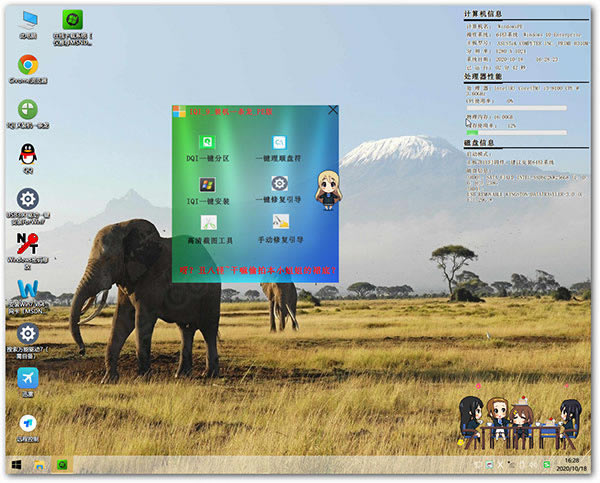
6、給硬盤重新分區
【其它盤有重要資料的/只想格C盤的,可以不用看這一步,直接看下一步】
打開分區工具,PartitionGenus/DiskGenius/IQI_X_裝機一條龍第一項!--IQI一鍵分區
IQI一條龍分區工具:
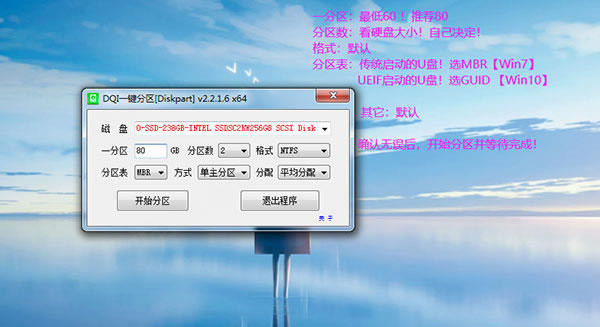
一分區:最低60 分區數:看硬盤大小,自己取舍! 分區表:Win7選MBR Win10選gpt! 其它默認!
DiskGenius分區工具:
如下圖:
注意:兩個及以上的硬盤注意不要分錯了!不會區分就暫時拆掉其它的硬盤!待系統裝好后再安裝上!
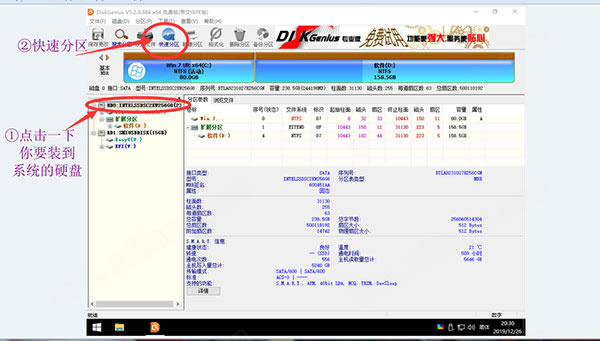
①★Windows7----- 分區時,是這樣的【SATA接口硬盤】
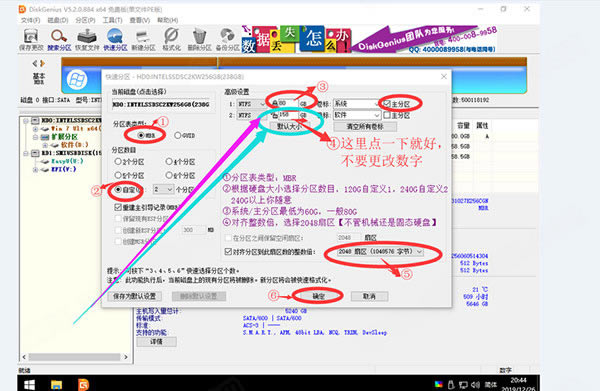
②★Windows7----- 分區時,是這樣的【 M.2接口硬盤】
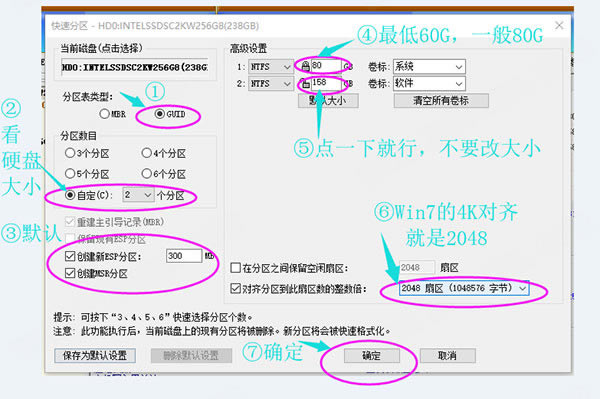
③★Windows10----- 分區時,是這樣的【 M.2/SATA硬盤】
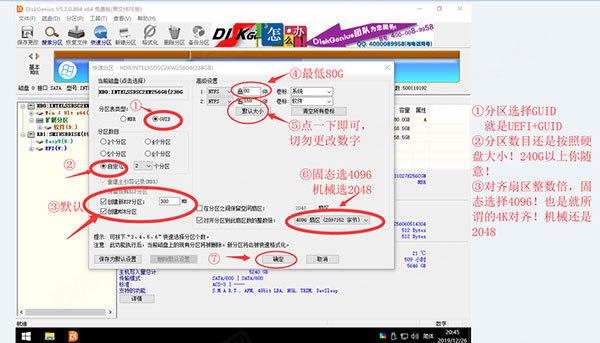
7、開始裝系統
IQI一鍵安裝/CGI備份還原/EIX系統安裝!
教程以:IQI_X一鍵安裝!為例!單擊運行~
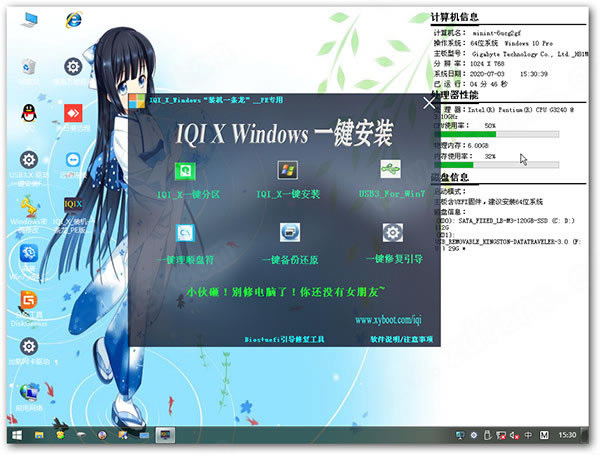
運行后,會自動尋找鏡像:
然后嘛,選擇U盤里你的系統
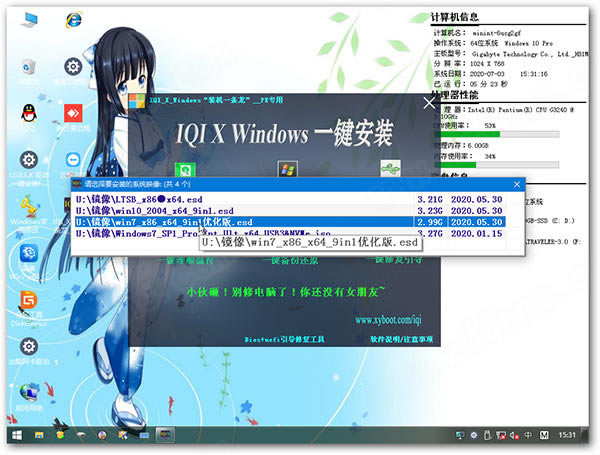
左鍵點擊確認以后,再繼續點擊~~~

Win7專業+旗艦版_32&64位_NVME_USB3.0_9合1優化版。九合一僅推薦安裝4、5、6純凈版~

純凈版:針對有潔癖的用戶而作,只保留純凈的winrar解壓軟件。
選擇系統版本后:
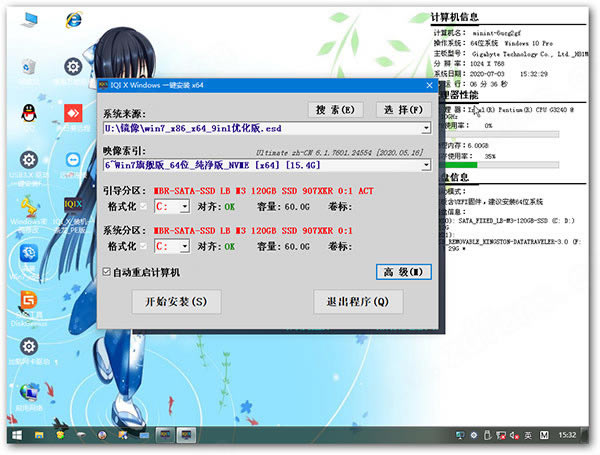
直接——開始安裝!
開始安裝后,等待鏡像加載完畢:
安裝完畢后,會提示你5秒后會自動重啟!
這時,拔掉U盤!等它自動重啟安裝系統!
啟動自定義ISO_PE文件說明:
1、先制作啟動U盤!
2、將你喜歡的PE生成ISO文件!
〔一般PE啟動程序自帶〕〔例如:優啟通/微PE〕
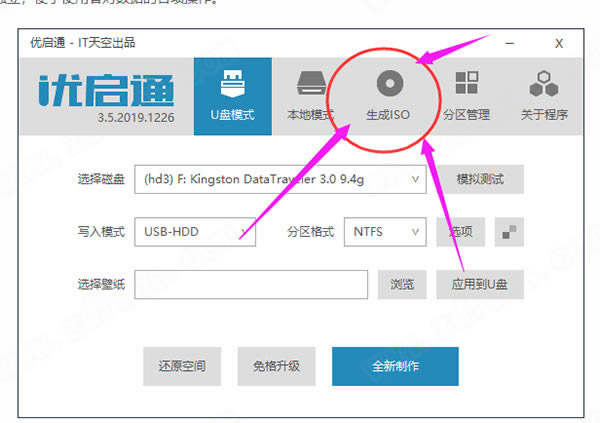
3、U盤目錄新建文件夾“UD”,
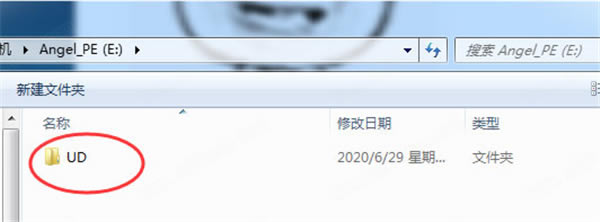
將生成的ISO文件更名為“BOOT.ISO”!
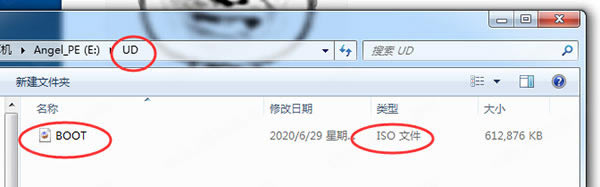
4、 復制粘貼到“UD”文件夾! 完成~

